在当今社交媒体的时代,QQ作为中国最受欢迎的即时通讯工具之一,已经成为了许多人日常生活中不可或缺的一部分,而随着科技的进步,我们不仅可以通过手机登录QQ,还可以通过平板电脑来进行同样的操作。如何实现平板和手机同时登录QQ呢?下面将为大家介绍一下平板和手机同时登录QQ的步骤。
平板和手机同时登录QQ的步骤
步骤如下:
1.打开qq点击头像
打开进入qq主页面,进入后,点击页面左上方的【头像】。
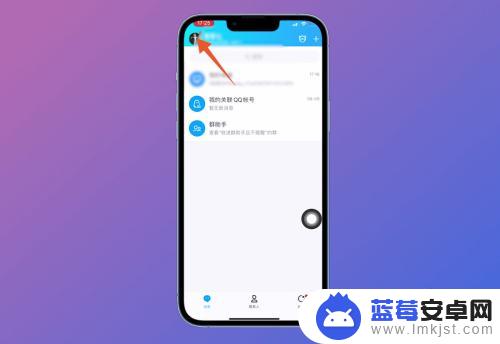
2.点击设置
在弹出来的侧边功能页面中,选择下方位置的【设置】并点击。
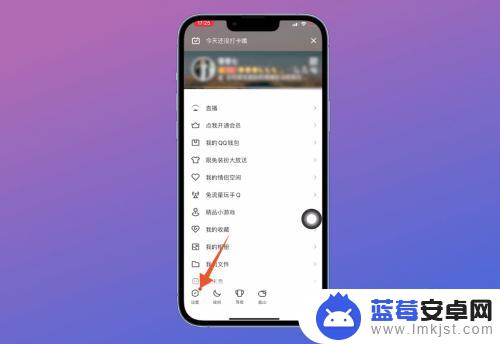
3.点击帐号安全
把设置这个页面打开之后,点击页面上方位置的【帐号安全】。
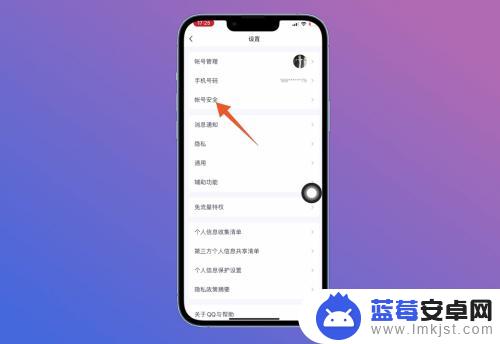
4.点击登录设备管理
跳转到下一个页面之后,点击页面中的【登录设备管理】选项。
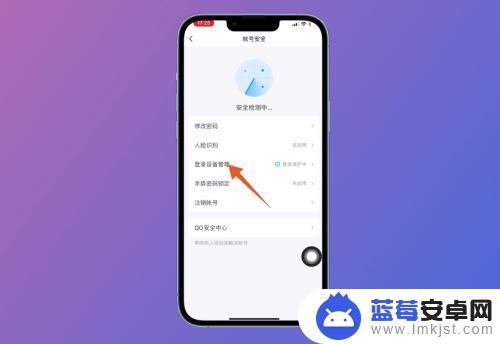
5.开启手机电脑同时在线
切换到新的页面后,打开页面上方位置的【允许手机、电脑同时在线】功能。打开后,平板和手机就可以同时登录qq了。
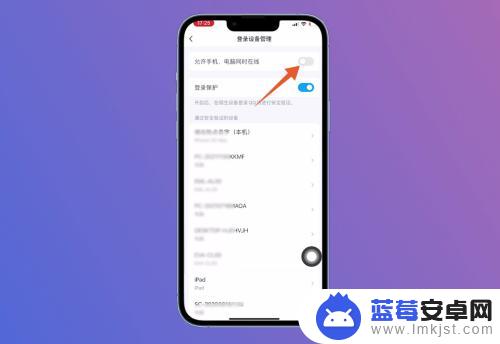
6.打开登录保护
另外,可以将页面中的【登录保护】功能打开。打开后,在陌生设备登录qq,就会进行安全验证。
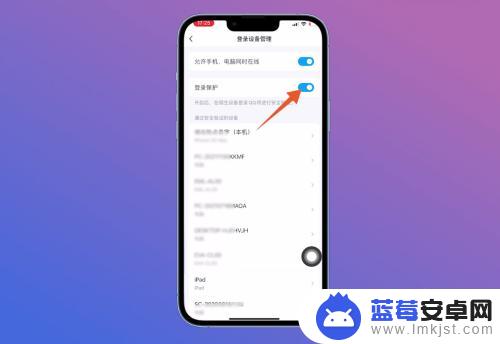
7.点击设备名称
在通过安全验证的设备列表中,如果发现陌生设备登录。是可以删除的,选择【设备名称】并点击。
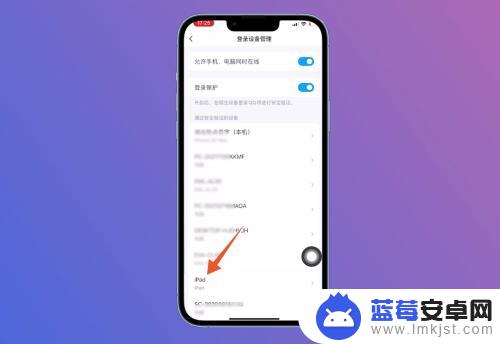
8.点击删除设备
在弹出来的选项窗口中,选择【删除设备】这个选项并点击即可。
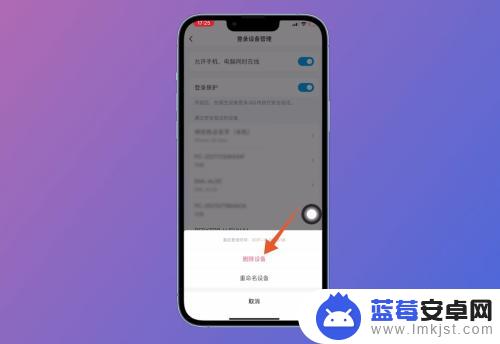
以上就是同时登录qq平板和手机的全部内容,如果你遇到这种情况,可以按照小编的操作步骤进行解决,方法简单快速,一次解决。









